钉钉中有不少模式可以切换,那么其中低功耗模式怎么开启呢?下面小编就为大家带来钉钉低功耗模式开启方法,有需要的可以来了解了解哦。 钉钉低功耗模式怎么开启?钉钉低功耗模式
钉钉中有不少模式可以切换,那么其中低功耗模式怎么开启呢?下面小编就为大家带来钉钉低功耗模式开启方法,有需要的可以来了解了解哦。
钉钉低功耗模式怎么开启?钉钉低功耗模式开启方法
1、首先打开钉钉,进入我的页面,点击设置。
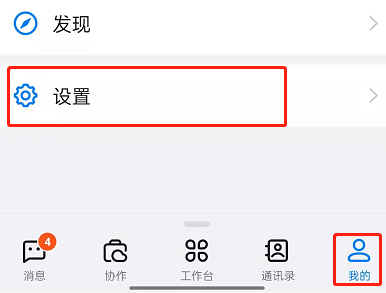
2、然后点击新消息通知。
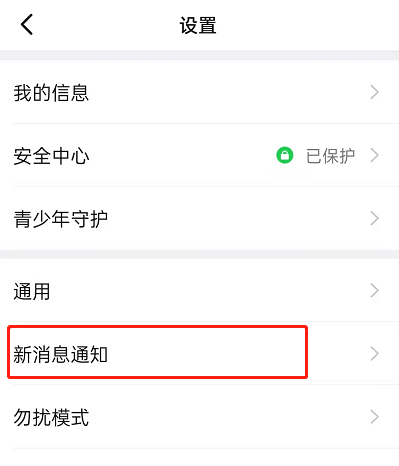
3、接着点击低功耗模式。
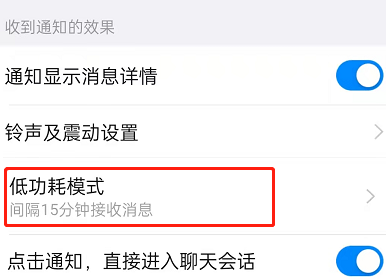
4、随后将低功耗模式右侧开关开启,选择接收消息的时间间隔即可。
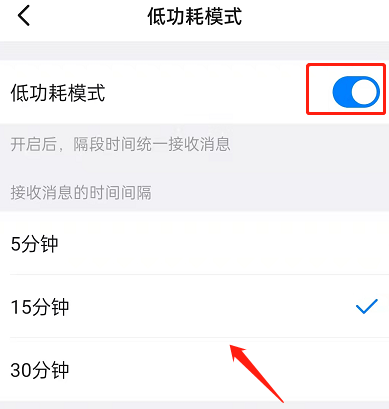
谢谢大家的阅读这篇钉钉低功耗模式开启方法,希望本文能帮助到大家!更多精彩教程请关注自由互联!
